wps2019中想要插入方程式,该怎么插入方程式呢?下面我们就来看看详细的教程。
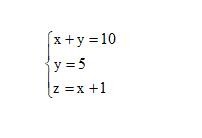
1、打开wps文档,在菜单栏中选择“插入”(如下图)
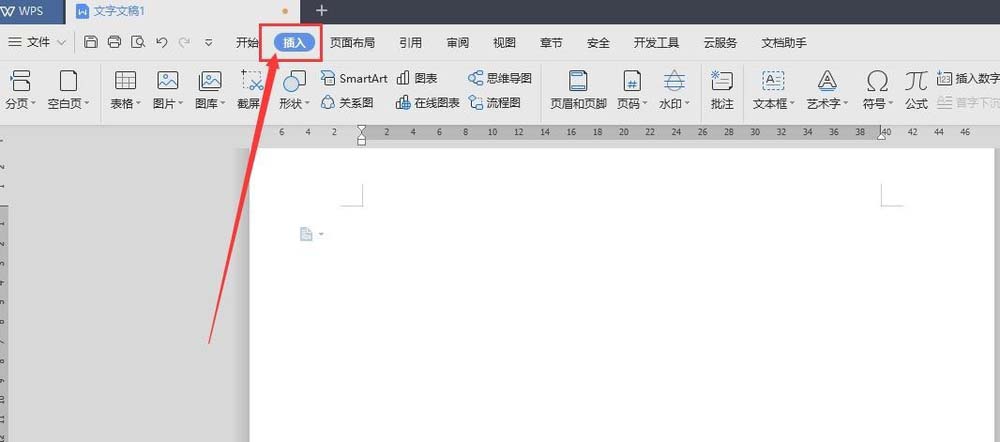
2、点击插入下面的选项“公式”(如下图)

3、在弹出的对话框中,选择最左侧的“围栏模板”(如下图)
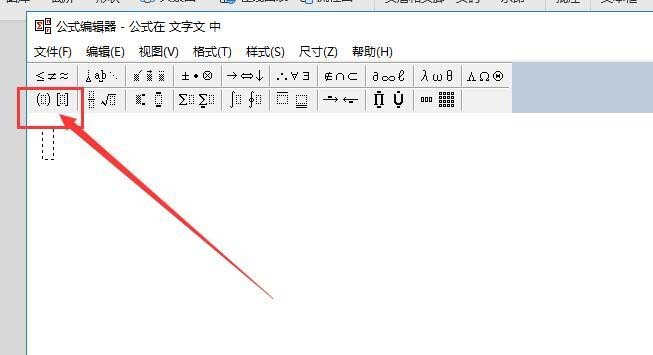
WPS怎么制作论文封面? wps论文封面的制作方法
WPS怎么制作论文封面?wps中想要制作一个封面,该怎么给论文添加封面呢?下面我们就来看看wps论文封面的制作方法,需要的朋友可以参考下
4、在弹出的下拉列表中,选择左括号,然后编辑器中就会出现左括号了(如下图)

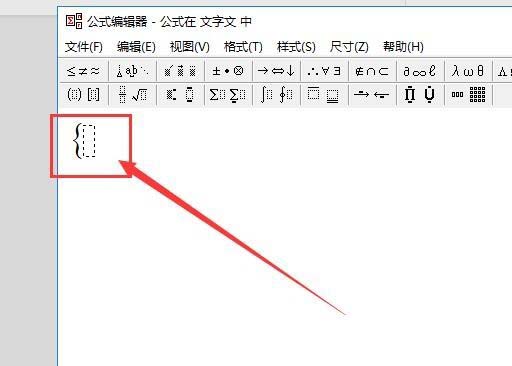
5、接着在编辑器中输入第一排方程式,按回车键(如下图)

6、然后输入第二排方程式,按回车键,再输入第三排(如下图)
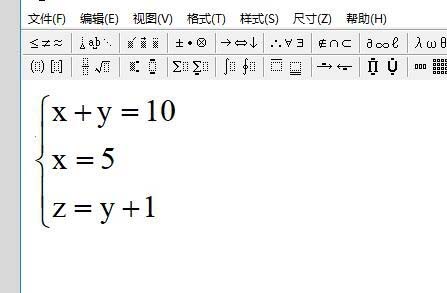
7、接着点击关闭编辑器的窗口,文档里就会显示你刚输入的方程式了(如下图)
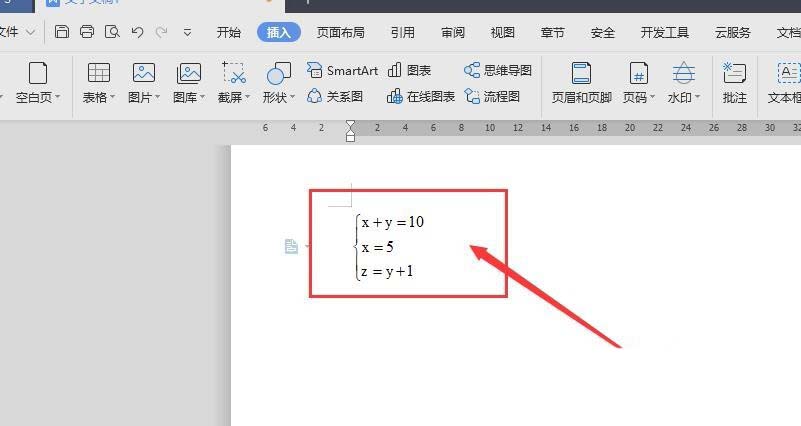
以上就是wps2019插入方程式的教程,希望大家喜欢,请继续关注脚本之家。
wps2019怎么删除回车符号?wps2019删除文档中的回车符号教程
wps2019怎么删除回车符号?这篇文章主要介绍了wps2019删除文档中的回车符号教程,需要的朋友可以参考下






